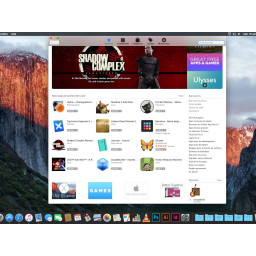Ваша заявка или вопрос будут отправлены 10-ти наиболее подходящим по сферам деятельности сервисным центрам Москвы. Всего в Москве - 5 191 сервисный центр, которые ремонтируют 374 вида техники.
Замена динамика Lenovo 100s Chromebook-11IBY

Шаг 1
Убедитесь, что ваше устройство выключено и отключено от сети.
Шаг 2
С помощью крестообразной отвертки № 0 снимите девять 6-миллиметровых винтов с большой задней панели.
Шаг 3
Переверните ноутбук, откройте его и используйте пластиковый инструмент для открывания на углублении, чтобы аккуратно поддеть каждую сторону и поднять клавиатуру вверх.
Шаг 4
Найдите два похожих на наклейки соединительных провода (для клавиатуры и сенсорной панели).
Осторожно отсоедините оранжевый провод (клавиатура) от клавиатуры.
Осторожно отсоедините провод желтого кружка (сенсорной панели) от клавиатуры.
Затем поднимите клавиатуру вверх и отведите ее в сторону.
Шаг 5
Найдите кабель, крепящий левый динамик к материнской плате, и отсоедините его от руки.
Затем отсоедините кабель от правого динамика вручную.
Шаг 6
Осторожно приподнимите динамик и освободите его от двух выемок, удерживающих его на месте.
Снимите динамик.
Шаг 7
Повторите шаги 5 и 6 для удаления правого динамика.
Комментарии
Пока еще нет ниодного комментария, оставьте комментарий первым!
Также вас могут заинтересовать
Вам могут помочь


Nicom